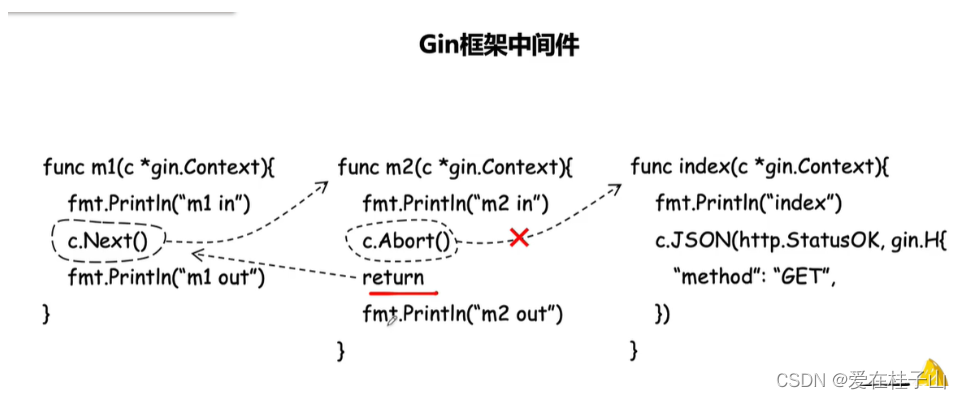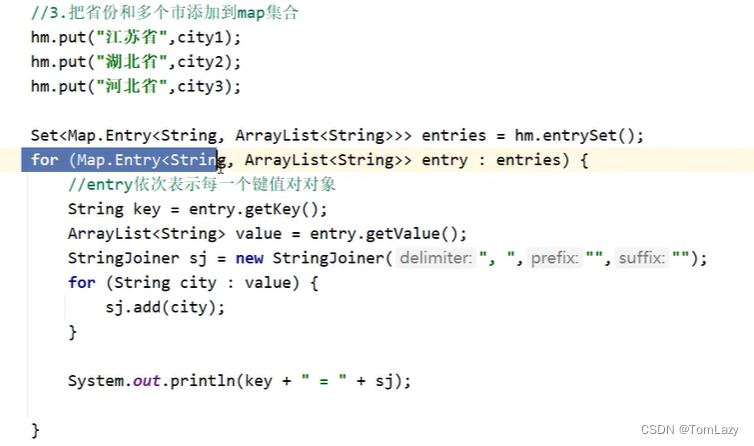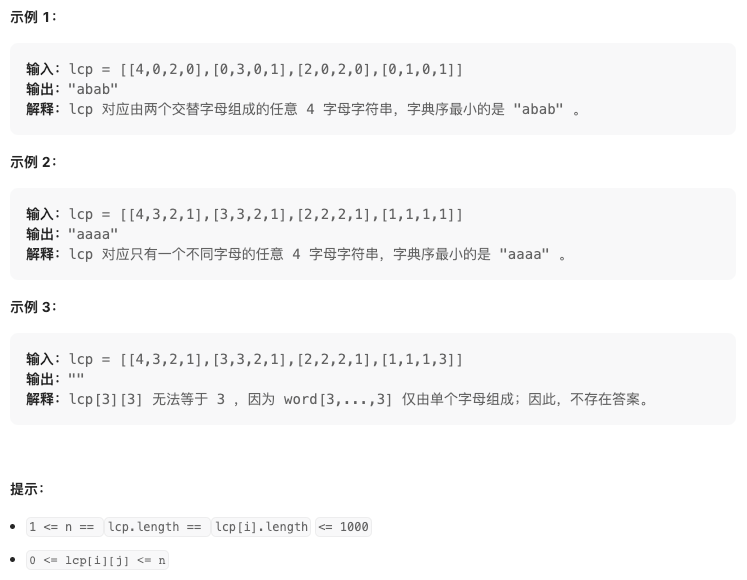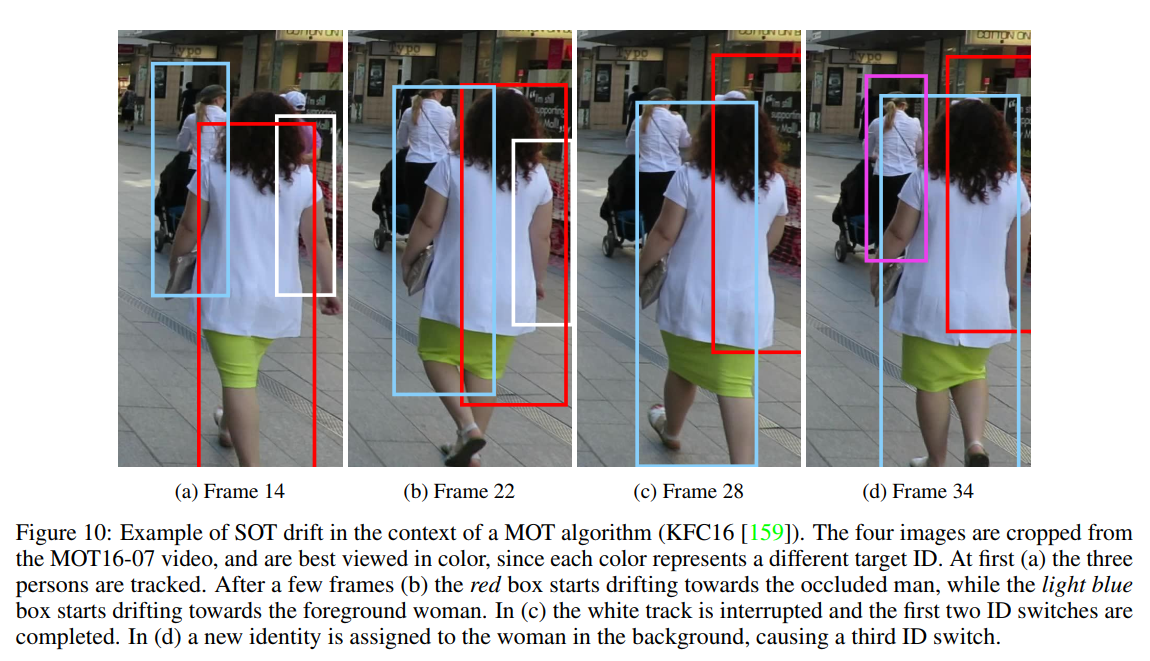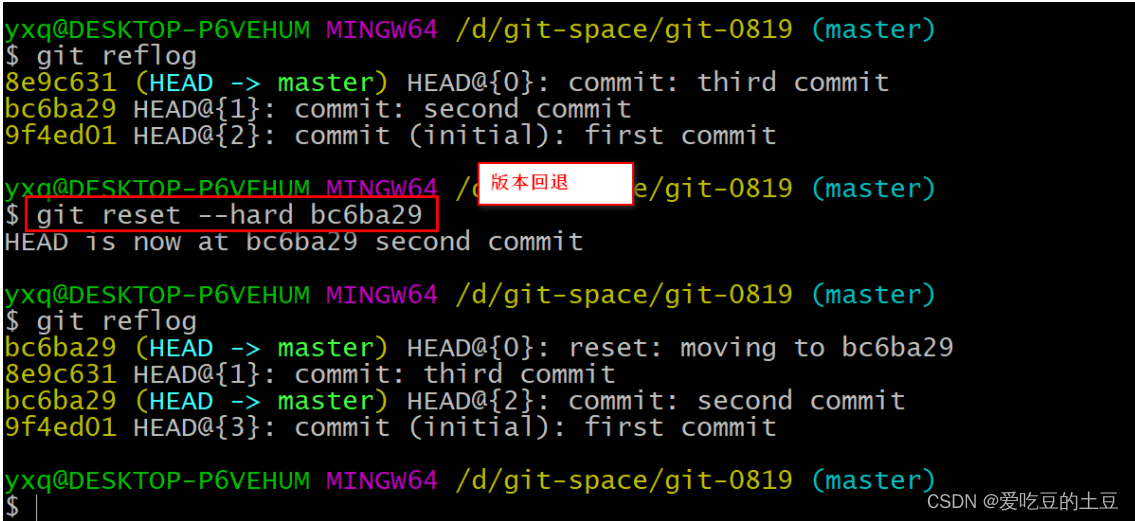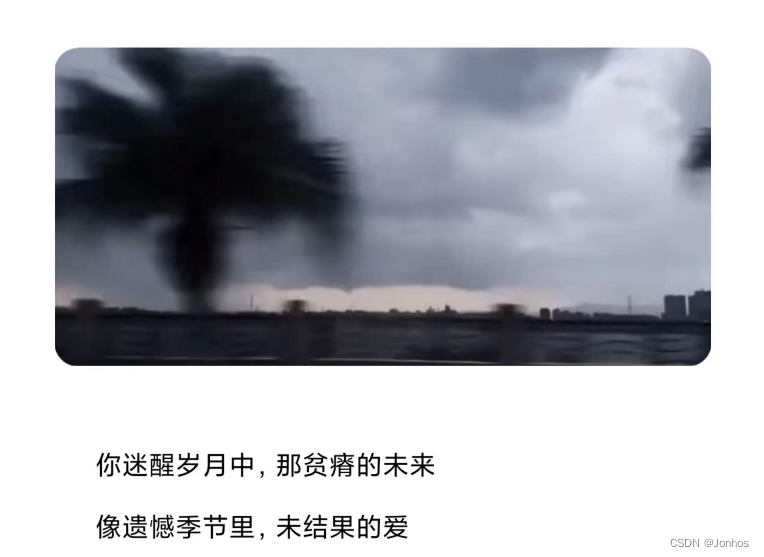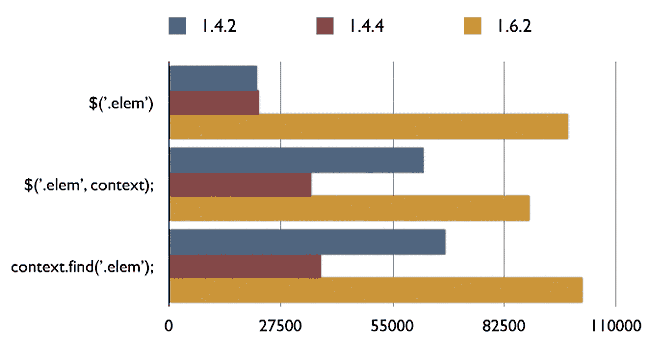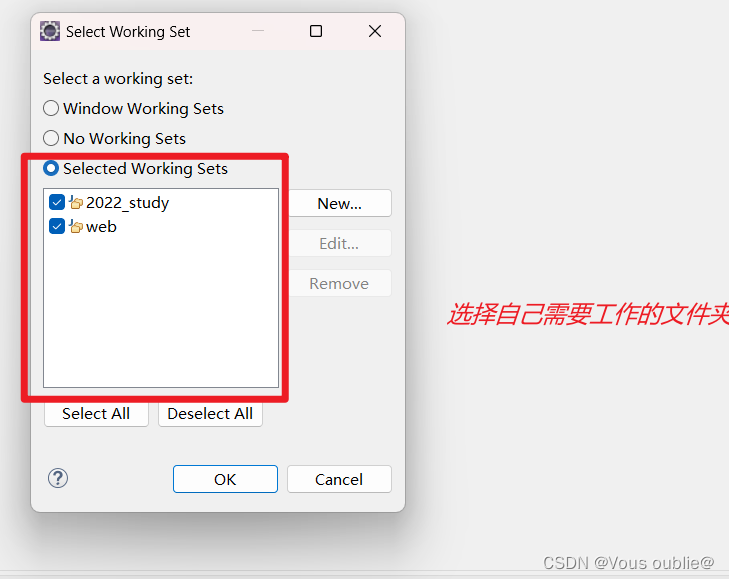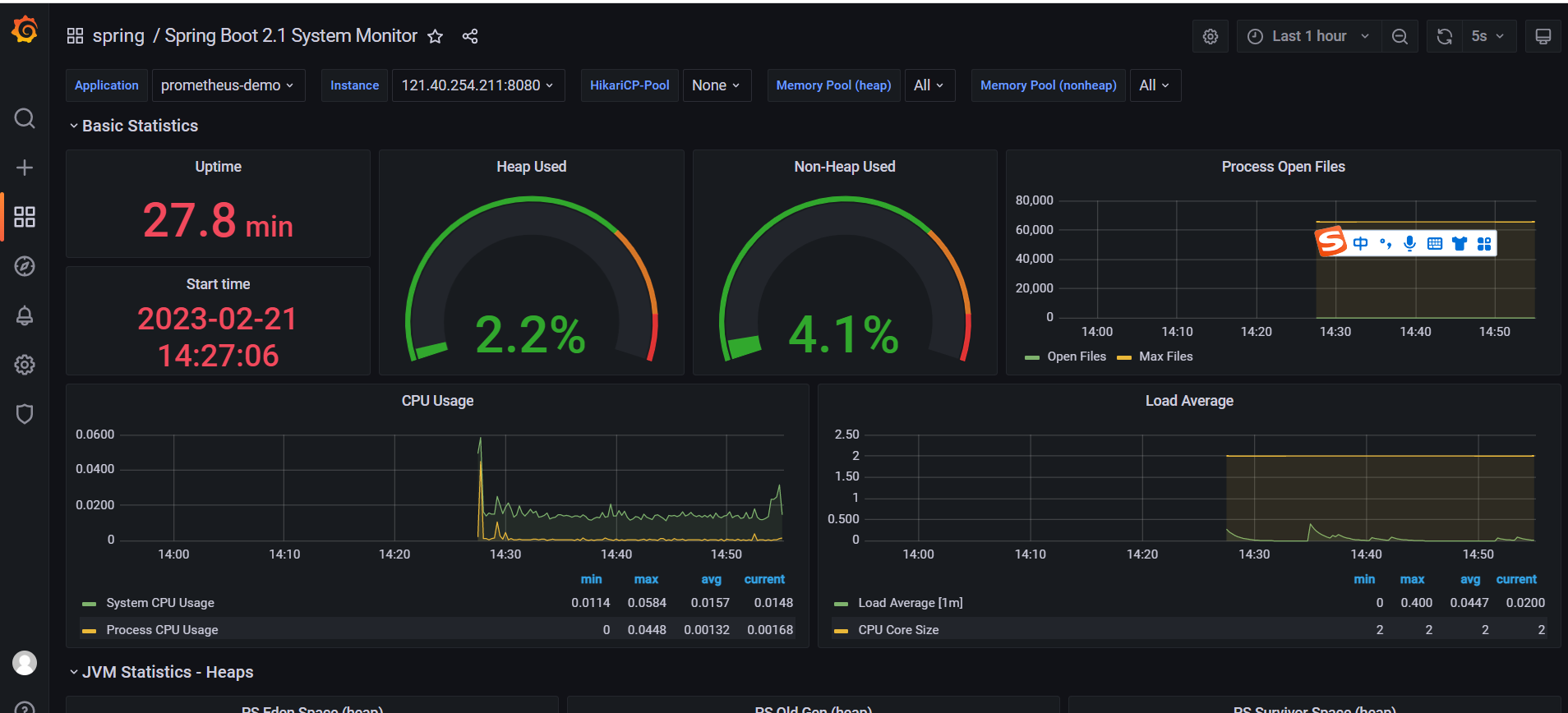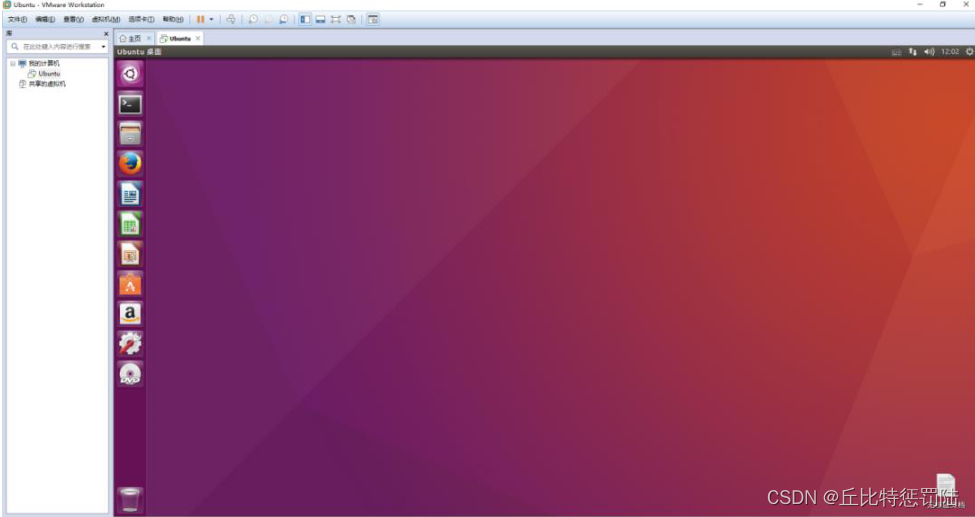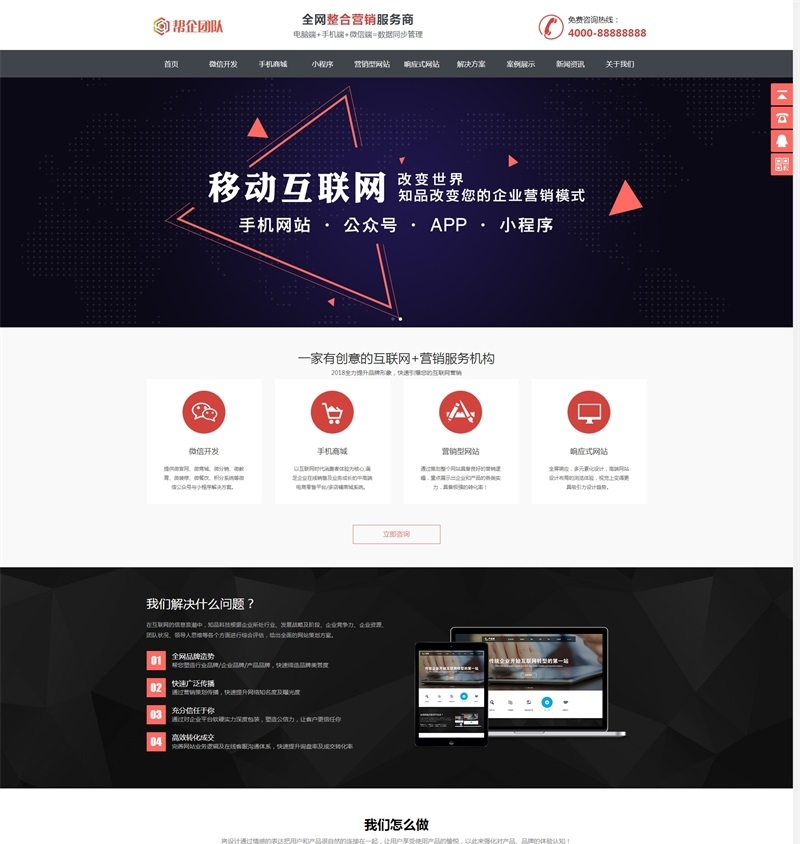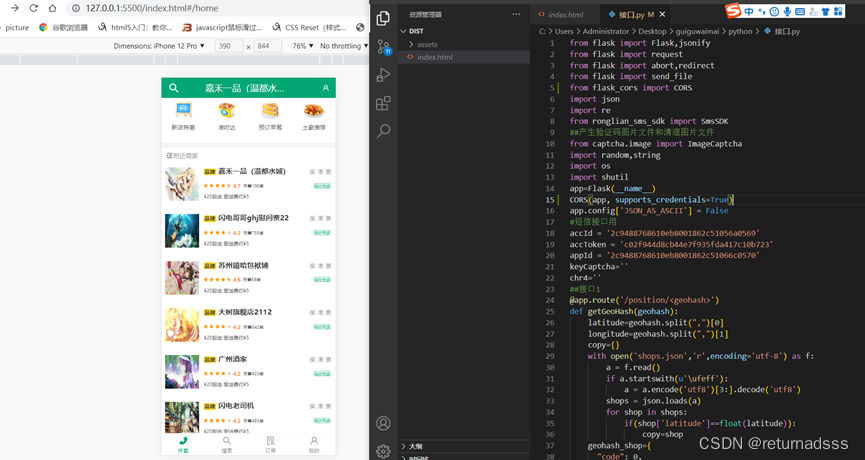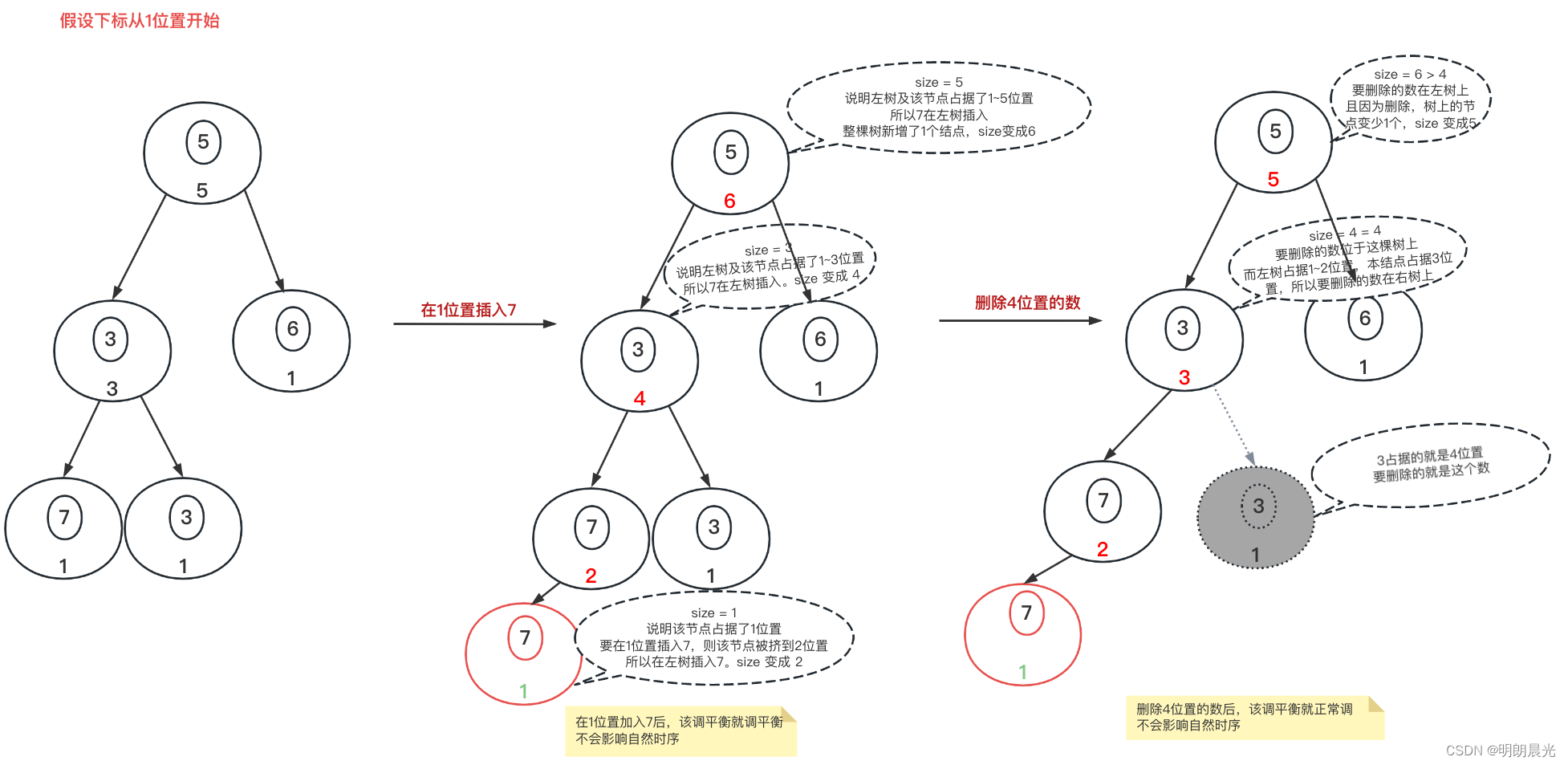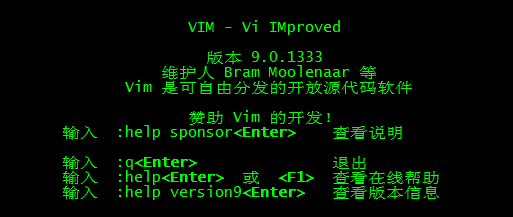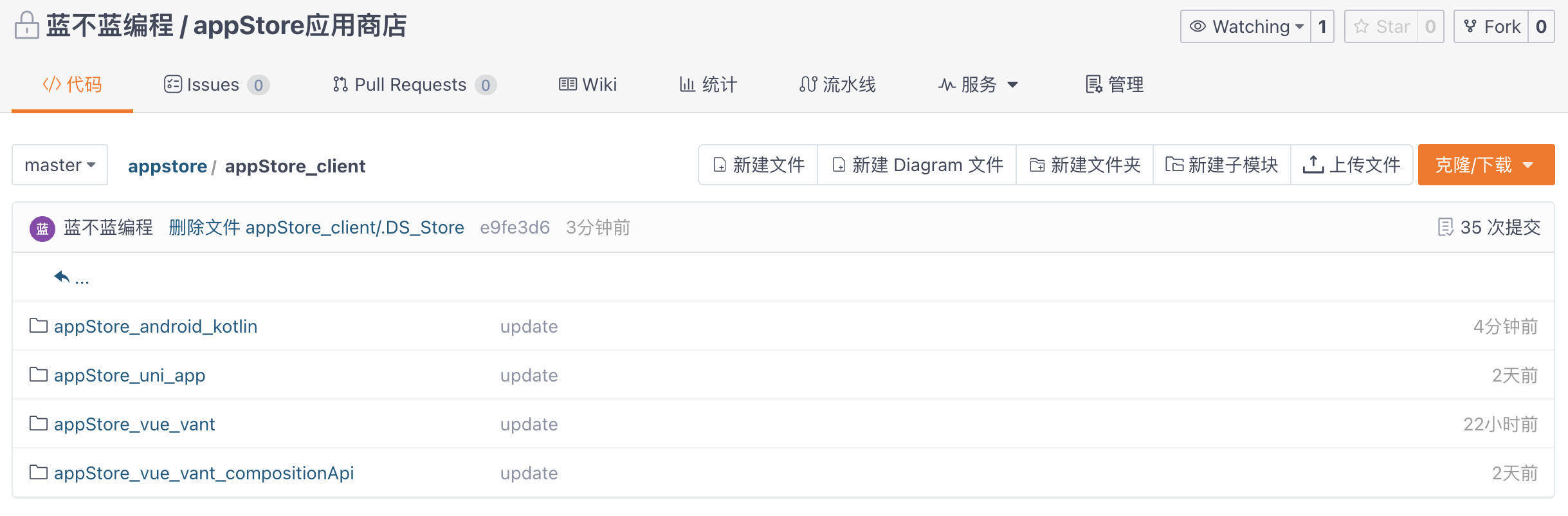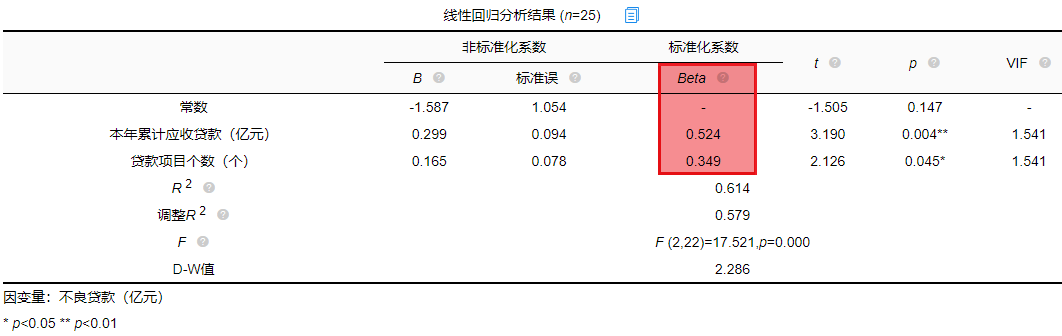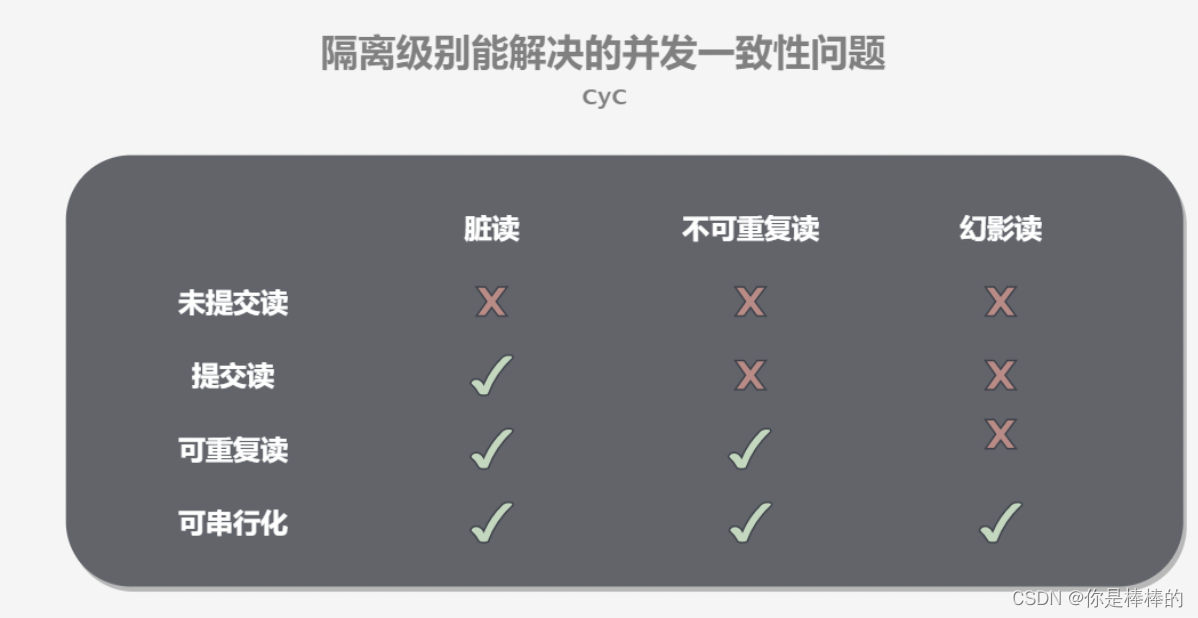Arduino IDE搭建Heltec开发板开发环境
- Heltec开发板开发环境下载与搭建
- Arduino IDE下载与安装
- 搭建Heltec开发板的开发环境
- 添加package URL方法
- 通过Git的方法安装
- 离线安装
Heltec开发板开发环境下载与搭建

Arduino IDE下载与安装
Heltec的ESP系列和大部分的LoRa系列开发板都是用Arduino IED编写开发程序的,本篇文章主要由,在Arduino IDE中搭建Heltec的开发板开发环境展开。我们可以在Arduino 官网下载到Arduino IDE的安装包“传送门”

页面中可以选择新的2.0.3版本或者旧的1.8.19版本,根据自己的习惯选择下载版本,本文将以1.8.19这个版本展开。
下载完成后,打开安装包开始安装,点击“I Agree”后,一直点下一步即可完成安装。

安装后打开,Arduino IDE安装完成。

搭建Heltec开发板的开发环境
添加package URL方法
上面我们已经安装好并且打开了Arduino IDE,那么现在以最简单的添加程序包链接的方法去搭建Heltec开发板的开发环境。
打开Arduino IDE后点击左上角的 “文件” ,选择里面的 “首选项”

打开 “首选项” 后点击 “附加开发板管理器网址” 这一栏最右边的小图标,会弹出一个文本框,在文本框里添加以下链接:


https://github.com/Heltec-Aaron-Lee/WiFi_Kit_series/releases/download/0.0.7/package_heltec_esp32_index.json
粘贴好后点击 “好” 保存退出文本框和 “首选项” 。
点击 “工具” ,选择 “开发板”,再点击 “开发板管理”

在搜索框里输入“Heltec”就会出现下图中的 “Heltec ESP32 Series Dev-boards”,选择好版本号,然后点击安装。

总结:
package URL添加开发环境的方法是最简单的,但是成功率或者说是安装时间是最长的,需要科学上网,或者更改电脑的host文件。
通过Git的方法安装
通过Git的方法来安装Heltec 开发板的开发环境首先我们需要安装好Git,可到Git官网下载“传送门”,具体安装方法这里就不展开了。
安装好Git后,在 “此电脑” 中 “我的文档” 里找到名称为 “Arduino” 的文件夹,打开,在里面手动创建一个名为 “hardware” 的文件夹 。

打开创建好的 “hardware” 文件夹,右击鼠标打开 “Git Bash Here”

在里面输入以下命令:
git clone https://github.com/Heltec-Aaron-Lee/WiFi_Kit_series.git heltec
按下回车

完成后检查 “hardware” 文件夹里是不是多了个 “heltec” 文件夹,最终的开发框架位置应该是[YOUR_USER_NAME]/Documents/Arduino/hardware/heltec
继续在 “Git Bash Here” 窗口中输入 cd heltec,进入heltec文件夹目录,输入
git submodule update --init --recursive

更新完后打开 “heltec” 文件夹里的 “esp32” 文件夹,再打开 “tools” 文件夹,双击里面的 “get.exe”


下载ESP32的编译链,这一步需要 “科学上网”。
这一步下载完后,打开Arduino IDE 开发板选择那一栏你会发现多了一项名称为 “ESP32 Arduino (sketchbook) 和“Heltec ESP8266 Boards(2.7.0-dev)(in sketchbook)”开发板选择

总结:
通过Git的方法安装可以快速同步Heltec的开发板环境更新,方便后续Heltec新增开发板更新环境。
离线安装
离线安装的方法适合没有办法科学上网的人群,直接下载官方的环境包在Arduino IDE中添加即可。
下载开发环境包 “传送门”
下载好环境包后,打开Arduino IDE 点击左上角的 “文件”选择 “首选项”,查看 “首选项”中第一栏 “项目文件位置”里的路径。
在“此电脑” 中打开 “项目文件位置”里的路径,查看这个文件夹里是否有名字为 “hardware” 的文件夹,如果没有,手动创建一个,然后把下载好的环境包解压放在 “hardware” 文件夹中 。

最后打开Arduino IDE查看开发板选项,验证是否搭建成功

总结:
离线安装不需要科学上网,下载解压到特定位置即可,适合不能科学上网的人群,缺点是当开发板的环境包有更新时需要删除原来搭建的环境包,重新下载解压。